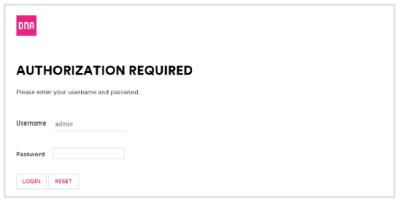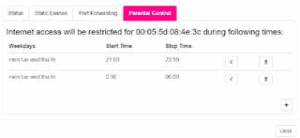DNA Kuitumodeemi EG300AC
Asetukset
Asetussivulle kirjautuminen
Kun tietokone tai muu päätelaite on kytketty langallisesti tai langattomasti modeemiin, sen kaikkia asetuksia voidaan hallita nettiselaimella.
1. Avaa nettiselain ja kirjoita osoiteriville http://192.168.1.1 ja paina Enter.
- Käyttäjänimi (username) on admin
- Salasana (password) on 1234
2. Valitse OK ja modeemin asetussivut aukeavat
Nyt olet kirjautunut sisään modeemin asetussivuille. Voit vaihtaa salasanan System – Change Password -osiosta. Asetussivuilta voit muuttaa myös WiFi-asetuksia, verkon nimeä tai vaikkapa suojausasetuksia sekä päivittää laitteen uusimpaan ohjelmistoversioon.Modeemin WiFi-asetusten muuttaminen
1. Kirjaudu laitteen asetussivulle siirtymällä selaimesta osoitteeseen 192.168.1.1.
- Username (käyttäjätunnus) on admin
- Password (salasana) on 1234.
Kirjautuminen vaatii, että olet kytkeytynyt modeemiin Ethernet-johdolla tai langattomasti.
2. Ohjelmistossa on oletuksena 4 WiFi-verkkoa. Laitteessa on 5 GHz radio ja 2,4 HGz radio ja näistä molemmilla on oletuksena kaksi WiFi-verkkoa.
3. Valitse etusivulla WiFi-pienoisohjelmassa haluamasi SSID (verkon nimi) painamalla kynä-ikonia.
4. Avautuu uusi ikkuna, jossa voit muuttaa WiFi-verkon nimen (SSID) ja salasanan (WPA-avain).
5. Jos haluat vaihtaa langattoman verkon nimen, kirjoita se WiFi Network Name (SSID) -kenttään. Jos taas vaihdat salasanan (eli WPA-avaimen), kirjoita se WiFi Key (Password) -kenttään. Paina lopuksi Save.
6. Muuta halutessasi muidenkin WiFi-verkkojen nimet klikkaamalla kunkin kohdalla kynä-ikonia
7. Lopuksi ota asetukset käyttöön valitsemalla sivun alalaidasta Apply.
Modeemin porttiohjaukset ja käytönohjaus
1. Kirjaudu laitteen asetussivulle siirtymällä selaimesta osoitteeseen 192.168.1.1.
- Kirjautumissivulla Username (käyttäjätunnus) on admin
- Password (salasana) on 1234.
Kirjautuminen vaatii, että olet kytkeytynyt modeemiin Ethernet-johdolla tai langattomasti.
2. Valitse etusivulta LAN-pienoisohjelmasta haluamasi yhdistetty laite klikkaamalla kyseistä laitetta.
3. Avautuu uusi ikkuna, jossa ilmoitetaan yhdistetyn laitteen nykyinen tila. Tässä kohdassa voit nimetä laitteen uudelleen valitsemalla kynä-ikoni Hostname-kohdasta
4. Yhdistetylle laitteelle voidaan konfiguroida nimi ja kiinteä osoite. Valitse Static Leases ja klikkaa +-merkkiä
5. Avautuu uusi ikkuna. Kirjoita laitteen nimi Device Name -kenttään ja haluttu IP-osoite IP Address -kenttään.
6. Porttiohjauksen tekemiseksi valitse välilehti Port Forward ja paina Add Mapping.
7. Avautuu uusi ikkuna
Name = säännön nimi, vapaavalintainen, voi jättää tyhjäksi
Protocol = TCP+UDP, TCP tai UDP tai vapaavalintainen muu "Other"
Public Port = Julkinen (WAN) portti
Private Port = Sisäinen (LAN) portti
Paina "Save"
Esimerkki IP-kameran porttiohjauksesta modeemin ulkoisesta IP-osoitteesta kameran sisäosoitteeseen:
Tämän jälkeen voit tehdä uuden säännön yllä olevan ohjeen mukaan klikkaamalla Add Mapping.
8. Parental Control -kohdassa voidaan tehdä aikasääntöjä yhdistetyille laitteille: milloin kyseiset laitteet saavat liikennöidä nettiin.
9. Valitse välilehti Parental Control ja klikkaa +-merkkiä.
10. Avautuu uusi ikkuna, jossa valitaan onko sääntö voimassa valittuina päivinä, joka päivä, joka työpäivä tai viikonloppuisin. Paina lopuksi Save.
Huom. Parental Control -säännöissä aloitusajan tulee olla pienempi kuin loppuajan. Tästä syystä sääntö, joka ylittää keskiyön, tulee tehdä kahdessa osassa:
Ensimmäinen sääntö kertoo aloitusajan (esim. 21:00) ja loppuajan (23:59). Toinen sääntö kertoo aloitusajan 0:00 ja halutun loppuajan. Alla esimerkki säännöstä, jossa yhdistetty laite ei saa liikennöidä nettiin klo 21.00-06.00
Modeemin asetusten muuttaminen siltaavaan tilaan
Päätelaitteet ja modeemit ovat oletuksena joko NAT (reitittävä) tai Bridge (siltaava) -tilassa.
NAT-tilassa (reitittävä) päätelaite jakaa kotiverkon IP-osoitteet laitteille ja liikennöinti tapahtuu yhden julkisen IP-osoitteen avulla. NAT-tilassa nettiin voi kytkeä useampia laitteita samanaikaisesti.
Bridge-tilassa (siltaava) kotiverkon IP-osoitteet jaetaan suoraan DNA:lta ja jokainen modeemiin kytketty laite (max. 5 kpl) liikennöi nettiin omalla julkisella IP-osoitteella. Siltaavassa tilassa päästään suurempiin huippunopeuksiin, koska modeemi ei suodata liikennettä. Voit liittää laajakaistaan 5 kpl verkkolaitteita. Samalla modeemissasi ei ole enää DHCP- ja NAT-ominaisuudet käytössäsi, eikä tiedostoja tai printtereitä pysty jakamaan lähiverkossa. Myös yhdistettävien laitteiden tietoturva saattaa heikentyä.
Modeemin konfiguraation valitseminen
1. Kirjaudu laitteen asetussivulle siirtymällä selaimesta osoitteeseen 192.168.1.1
- Username (käyttäjänimi) on admin
- Password (salasana) 1234
Kirjautuminen vaatii, että olet kytkeytynyt modeemiin Ethernet-johdolla tai langattomasti. Voit käyttää myös osoitetta http://dna.wlan/ mikäli laite ei ole siltaavassa tilassa.
Huom. Mikäli laite on aiemmin asetettu siltaavaan (bridged) tilaan, etkä pääse selaimella asetussivulle, pitää vaihtaa verkkokortin asetuksia. Vaihda verkkokortin asetuksista IP-osoitteeksi alla olevan kuvan mukaisesti esimerkiksi:
- IP Address (IP-osoite): 192.168.1.100
- Subnet mask (aliverkon peite): 255.255.255.0
Verkkokortin asetuksiin pääset helpoiten polusta: Ohjauspaneeli - Verkko ja Internet - Verkko ja jakamiskeskus - Muuta sovittimen asetuksia.
Muista vaihtaa verkkokortin asetukset takaisin päivityksen jälkeen.
2. Valitse etusivulla Profiles-kohdassa haluamasi konfiguraatio klikkaamalla nykyistä profiilia.
Routed:
Ohjelmiston kaikki oletuskonfiguraatiot, IPv4 ja IPv6 ovat käytössä. Kaikki LAN-portit ja WiFI reititetty.
Routed (IPv4 only):
Kaikki LAN-portit ja WiFi on reititetty. Käytössä on vain IPv4.
Käyttöönotto: Valitse tämä konfiguraatio listasta ja paina Change Profile.
Bridged:
Tämä konfiguraatio siltaa laitteen LAN-portit sekä langattoman yhteyden (WiFi).
Käyttöönotto: Valitse tämä konfiguraatio listasta ja paina Change Profile.
Routed (3G Backup, IPv4 only):
Tällä konfiguraatiolla reititetty varayhteys 3G-mokkulalla, mikäli ADSL-, VDSL- tai ETHWAN-yhteydet eivät toimi tai ei ole käytössä. Käytössä vain IPv4.
Huom! Beta-versio, toimivuudesta ei ole varmuutta.
Asetukset: APN data.dna.fi ja PIN 1234. Älä käytä, jos PIN on vaihdettu.
Käyttöönotto: Laita mokkula EG300AC-modeemin USB-porttiin, valitse tämä konfiguraatio ja paina Change Profile.
Routed (4G Backup, IPv4 only):
Tällä konfiguraatiolla reititetty varayhteys LTE (4G) -mokkulalla, mikäli ADSL-, VDSL- tai ETHWAN-yhteydet eivät toimi tai eivät ole käytössä. Käytössä vain IPv4.
Huom! Beta-versio, toimivuudesta ei ole varmuutta.
Asetukset: APN data.dna.fi ja PIN 1234. Älä käytä, jos PIN on vaihdettu.
Käyttöönotto: Laita mokkula EG300AC-modeemin USB-porttiin, valitse tämä konfiguraatio ja paina Change Profile.
Hybrid (GBE bridge, LAN1-3 + WLAN routed):
Keltainen GBE-portti sillattu, LAN 1-3 sekä WiFi reititetty.
Käyttöönotto: Valitse tämä konfiguraatio listasta ja paina Change Profile.
Hybrid (GBE bridge, LAN 1-3 routed, WLAN disabled):
Keltainen GBE-portti sillattu, LAN 1-3 reititetty, WiFi ei käytössä.
Käyttöönotto: Valitse tämä konfiguraatio listasta ja paina Change Profile.